
发布时间:2019-06-14 11: 58: 21
GoldWave是国内外许多人都非常喜欢的一款音频编辑软件,占用内存小,可以自主更换运行地方,使用时还可以选择不同语言类型,极大程度上照顾了不同水平的用户体验。 上次介绍了过滤命令里的自动偏移消除和带通带阻滤波器,这次就接着介绍另外两种功能啦。
1.均衡器
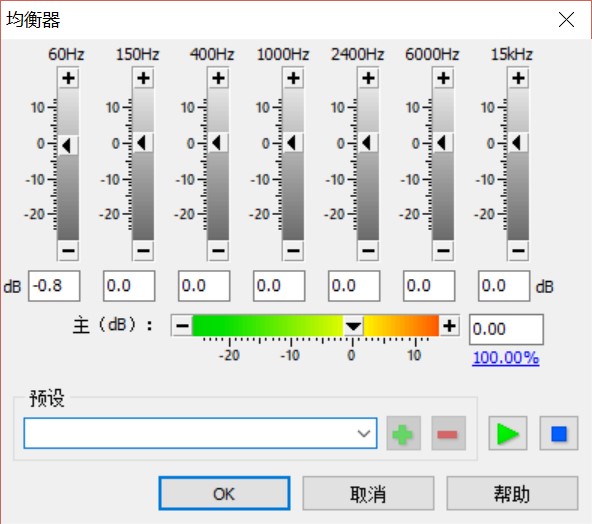
从均衡器的属性设置对话框就可以看出来,均衡器主要调节的是音频的频率,就是可以增加或减少某些频率范围。相比于其他音频处理软件的只能处理简单的一到两个频率范围的均衡器,GoldWave的均衡器就相当负责了,可以处理七个中心频率。
可以明显得看出,左边部分是处理低音频的部分,右边部分是处理高音频的部分,调节的小推子可以调节要选择的音频范围。
和其他许多效果一样,均衡器中也有很多可以选择的预设模式,使用时可以简化操作。
2.低/高通
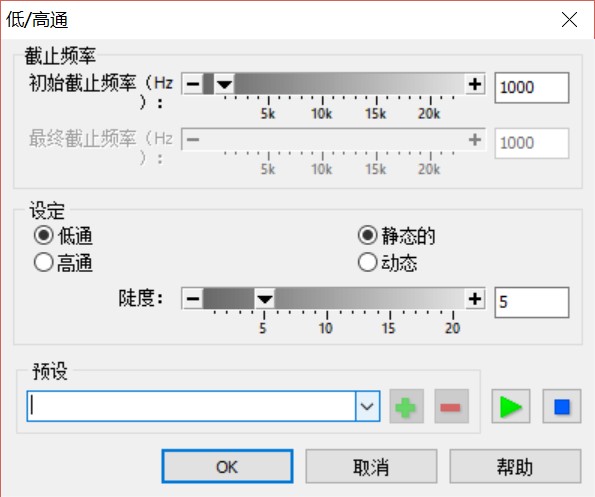
低通和高通器的使用方法和上一篇文章介绍过的带通带阻滤波器有很大的相似之处,可以比较起来学习。
低通滤波器的作用很好理解,就是可以使得低频率的声音通过,阻止高频率的声音的通过,频率低的声音被留下后,自然就会使声音听起来低沉,厚重一点。相反的,高通滤波器的作用是通过高频率的声音,阻碍低频率的声音,会使声音听起来更单薄,空洞一点。
和带通带阻滤波器一样,在低通高通滤波器中,如果是静态处理,只需要设置初始频率即可,如果是动态处理,则需要设置初始频率和最终频率,是一个变化的过程。
操作时可以参考下述案例,将声音变的更加单薄和空洞。
选择目标音频后,点击“效果”菜单下的低/高通命令,在弹出的对话框中进行设置,初始截止频率设置为600,最终截止频率设置为1600,选择高通,动态,陡度可以不做设置,确定即可完成任务。
从音频中删除“嘶嘶”声。
选择目标音频,点击“效果”菜单下的“低/高通”命令,在弹出的对话框中进行设置,“嘶嘶”声属于频率较高的声音,因此选择低通器,因只需要删除而不需要发生动态改变,选择静态命令即可,再在上面的初始截止频率中设置为4000,这时需要将陡度设置为20,当然数值仅供参考,并非确定,确定即可完成命令。
以上就是GoldWave中过滤命令子菜单下的均衡器和高通低通滤波器的基本使用内容了,如果有用户对其他GoldWave过滤功能感兴趣的话,可以进入GoldWave中文官网查询更多资料,里面还有更多更全的指导哦!
展开阅读全文
︾